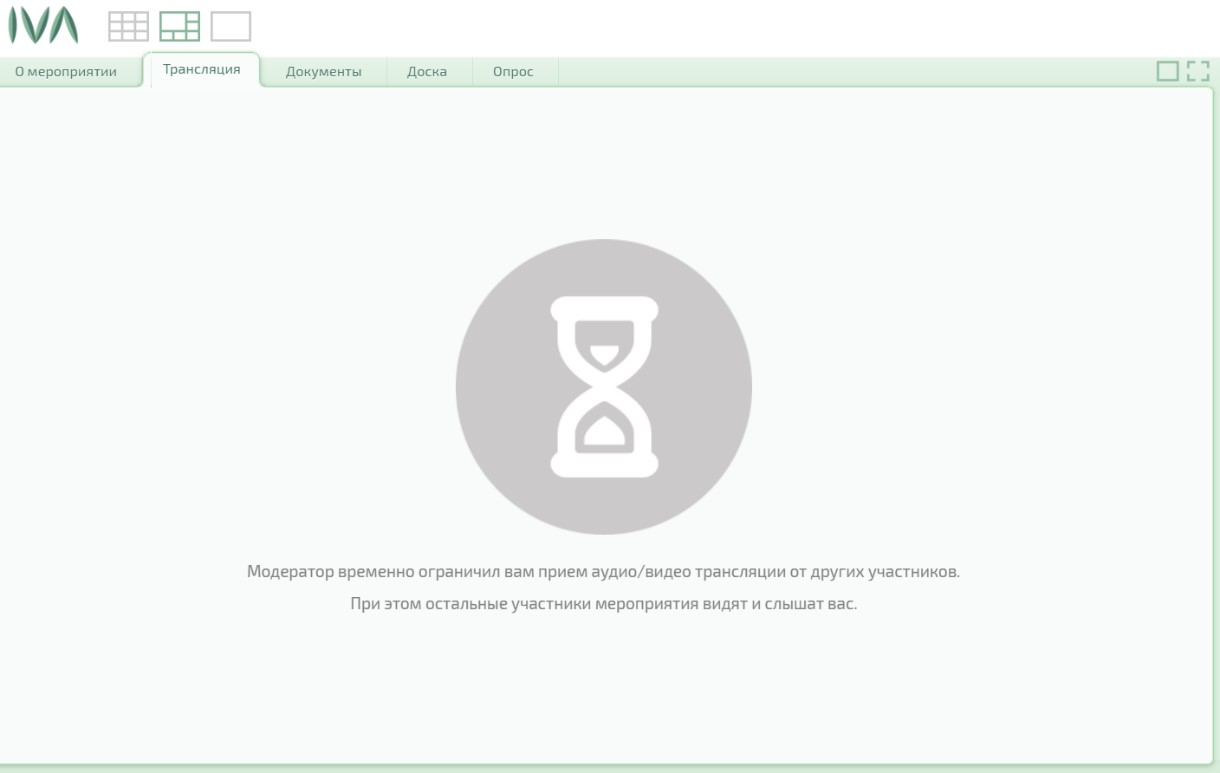Вкладка «Трансляция»
Во время мероприятия инфографика, предоставляемая докладчиком или остальными участниками мероприятия, демонстрируется на вкладке «Трансляция». Любой участник мероприятия может просмотреть демонстрируемую инфографику, переключившись на вкладку «Трансляция» в окне мероприятия. На вкладке «Трансляция» может транслироваться:
- видеоизображение с веб-камеры;
- отображение видеофайла;
- документ из списка документов на вкладке Документы;
- Доска участника;
- рабочий стол участника.
В том случае если никто из докладчиков не транслирует никакую информацию, на вкладке «Трансляция» отображается сообщение «Видео докладчиков не транслируется».
Примечание: при трансляции документа или листа с доски все участники получают возможность сохранить документ себе на компьютер или в личное хранилище файлов, если модератор не запретил скачивание документа.
По умолчанию на вкладке «Трансляция» транслируется видео всех участников, у которых включена камера и которым не запрещена трансляция видео (если тип мероприятия «Конференция»), или видео модератора и докладчиков (если тип мероприятия «Вебинар»).
Примечание: в настройках системы может присутствовать ограничение на количество активных докладчиков. Если в такое мероприятие войдёт участник с включённой камерой и/или микрофоном, то его видео не будет отображаться на вкладке «Трансляция». Данный участник будет проинформирован об этом. В зависимости от настроек системы ваше видео может отображаться зеркально на вкладке «Трансляция».
Управление трансляцией видео и аудио участников
На вкладке «Трансляция» вы можете отключить трансляцию и передачу своего видео и аудио, а также передачу видео и аудио любого докладчика на ваш компьютер. Для этого наведите курсор на видео участника во вкладке «Трансляция». Если вы модератор, то имеете возможность отключить трансляцию видео и аудио любого участника в мероприятии, кроме организатора данного мероприятия.
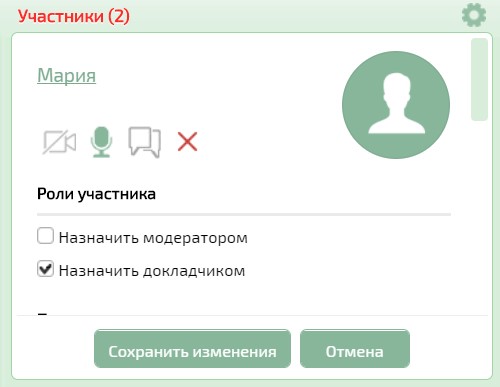
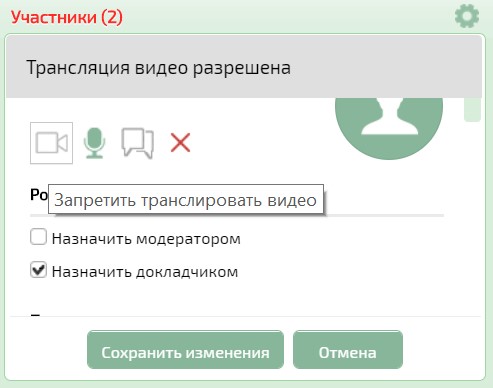
В мероприятии с шаблоном «Видеоконференция» вы можете выбрать одну из трёх раскладок отображения видео участников мероприятия, нажав одну из кнопок управления раскладкой видео:
- мозаика (видео участников равномерно заполняют рабочее пространство) устанавливается автоматически для типа мероприятия «Вебинар».

- постоянное присутствие (все видеотрансляции разбиваются на ячейки, более крупную занимает видео избранного участника, видео всех участников демонстрируются в более мелких окнах справа и снизу от основного участника).

- селектор (отображается только видео избранного участника).

Просмотр видео участников во время демонстрации документов, доски и рабочего стола
Во время демонстрации рабочего стола, документов и электронной доски пользователь может на этой же вкладке одновременно просматривать видео участников. Для этого нужно выбрать необходимое состояние, нажав на вертикальную колонку «Видео участников» в левой части вкладки «Трансляция». Колонка имеет три состояния:
- миниатюры свёрнуты;
- режим миниатюр;
- трансляция видео.
При демонстрации рабочего стола, документов или доски — панель «Трансляция» переходит в ранее использованное состояние. Если ранее сохранённое состояние отсутствует, то состоянием по умолчанию считается «Режим видео-миниатюр». При отключении видео в момент демонстрации у всех докладчиков в мероприятии, панель «Трансляция» из состояния «Режим видео-миниатюр» или «Трансляция видео» автоматически переходит в состояние «Видео-миниатюры свёрнуты» в нижний левый угол.
При появлении какого-либо видео от докладчиков (когда присутствует как минимум одно видео), панель «Трансляция» автоматически переходит в ранее использованное состояние.
В режиме миниатюр и трансляции видео участникам доступны следующие функции:
- рядовому участнику при наведении указателем мыши на собственную миниатюру становятся доступны кнопки выключения/включения своей камеры и выключения/включения собственного микрофона;
- рядовому участнику при наведении указателем мыши на чужую миниатюру становятся доступны кнопки выключения/включения звука от другого участника, а также сворачивания/разворачивания видео участника (подходит только для режима трансляции видео);
- модератору при наведении указателем мыши на миниатюру участников становятся доступны кнопки выключения/включения звука от другого участника, запрещения/разрешения на трансляцию с камеры, запрещения/разрешения на трансляцию микрофона, а также сворачивания/разворачивания видео участника (подходит только для режима трансляции видео).
Примечание: если в мероприятии (комнате) нет вещающих видео участников, но есть участники, вещающие звук, то будет отображаться сообщение «Видео докладчиков не транслируется».
Временное отключение пользователя от аудио/видео трансляции
Модератор мероприятия имеет возможность временно блокировать пользователю доступ к аудио/видео трансляции. При этом пользователь будет оставаться в мероприятии и не будет ограничен в других правах (например, рисовать на доске). Пока участник отключён от трансляции, на его вкладке «Трансляция» будет демонстрироваться сообщение о временном ограничении.